Numbers
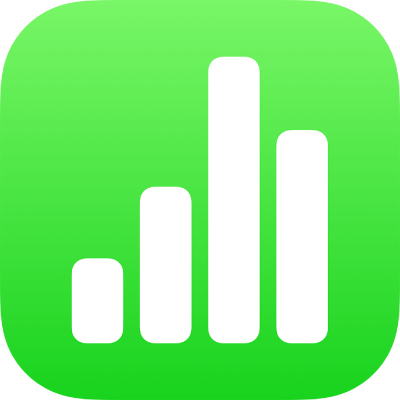
在 iPad 上的 Numbers 中於表格內使用雙向文字
Numbers 支援輸入格中的雙向文字,因此在相同試算表中,您可以在部分輸入格中輸入從左到右的文字(如英文或中文),並在其他輸入格中輸入從右到左的文字(如阿拉伯文或希伯來文)。您也可反轉表格本身的方向,或是工作表與其所含全部內容的方向。
【注意】若要更改輸入格文字、工作表或整個表格的方向,您的裝置必須設定使用不同文字方向的輸入方式;例如,一種輸入從右到左之語言的鍵盤,如希伯來文,以及輸入從左到右之語言的另一種,如英文。如果在您加入從右到左鍵盤時 Numbers 已開啟,您需要重新啟動 Numbers 才能看見雙向控制項目。請參閱:設定另一種語言的鍵盤或其他輸入方式。
表格輸入格中的文字預設方向是依據目前的鍵盤。(您可以在「設定」>「一般」>「鍵盤」中更改鍵盤。)
更改輸入格中的文字方向
您可以更改輸入格中文字的方向。
點一下輸入格來選取它。
點一下
 ,然後點一下「輸入格」。
,然後點一下「輸入格」。點一下
 。
。
反轉表格或工作表方向
若您反轉表格方向,標題列會移至另一側,直欄順序會反轉。若您反轉工作表,工作表上所有表格和工作表上所有物件的相對位置都會反轉。
請執行以下任一操作:
更改表格方向:選取表格,點一下「表格動作」,然後點一下「反轉表格方向」。
更改工作表方向:點一下工作表標題(預設標題為工作表 1),然後點一下「反轉工作表方向」。
當您更改方向時,輸入格對齊方式會受到的影響如下:
設為自動對齊(預設設定)的文字輸入格,會更改其文字對齊方式。
設為自動對齊(預設設定)的數字輸入格,不會更改其數字對齊方式。(數字一律會靠右自動對齊。)
若輸入格的對齊方式是靠右、靠左或置中對齊,其會保留該對齊方式。
若輸入格的對齊方式為齊行,部分行的間距會從右側變更為左側。
感謝您的寶貴意見。